本文中我們用photoshop的簡單技術完用拼接的方式來改善有缺陷的照片。
在我們用數碼相機一陣瘋狂地咔嚓之后,可能100張照片里面也難選幾張百分之百完美的,是讓這些照片進回收站,還是用拼接的方法,稍加修補呢?多觀察所謂的“廢片”,只要找到了好的切入點,變廢為寶既簡單,又有趣!

圖1
只要你善于觀察,有缺陷照片的照片大多有修補的突破口。如圖1,背景比較差,但主體人物和鴿子的配合抓拍得很好。背景的突破口就在后面的臺階和欄桿,它提供了一個絕佳的遮擋道具。注意照片上畫的三條白線,這是將欄桿廷伸出來的假想效果,經過一番觀察,決定將欄桿廷長,把背景換掉。
主要技術:photoshop“直線選取工具”配合“調整工具”的使用,“抽出選取工具”的特殊應用。

圖2
拼接中的技巧
我們首先要把臺階和欄桿廷長,以便更自然地銜接背景。在圖1中我們看出這臺階的延伸是一個有透視效果的修補,在photoshop cs2中的滅點濾鏡也可以實現修復,但修復的效果和手動修復的有差別,大家也可以參考一下滅點工具的使用方法,本例講的是手工修復的方法。
1.先用直線選取工具將臺階和欄桿部分選取,選取的時候考慮下一步延伸時我們需要的部分,如圖2。選取后然后按鍵盤上的“ctrl+c”和“ctrl+v”,將選取的部分新建一個圖層。

圖3
2.接下來我們要把拷貝出來的圖層修復好。臺階的修復,大家可能首先會想到用圖章工具,其實針對這張圖,圖章工具修復很難,我們要保證臺階的線條要成直線。最簡單的方法就是用直線選取工具,選取一部分然后覆蓋,以此類推。
小技巧:選取的時候注意保持整體性,按照圖3的方式一段一段選取,然后拷貝后再粘貼一層,向前移動,按“ctrl+t”調出大小調節工具,調節好合適的位置,注意保持輪廓線條成為一條直線。
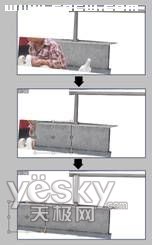
圖4
3.將修復好的臺階在圖層面板中復制兩層,順著透視方向逐步銜接好,并調節好大小和透視效果。如銜接的部位比較明顯,可以重疊一部分,然后用橡皮擦擦出上一圖層的銜接位置,就可以保持自然過度了,如圖4所示。

圖5
小技巧:按“ctrl+t”調出調節工具后,左手按住鍵盤上的“ctrl”鍵,用鼠標點調節柄的四個角的節點可調節透視效果。
|||
調整圖層位置,顯示主體
欄桿做好了,現在可以在圖層面板中將復制的幾個圖層顯示關掉,回到人物圖層。現在我們要將主體人物和鴿子勾選出來,然后調整圖層位置使主體顯示出來。
1.勾選人物是一個技術活,不難,卻需要耐心。有時候還需要反復試驗。不能用工具箱中的選取工具,那樣會有剪影的感覺效果,使用濾鏡工具箱中的“抽出”濾鏡,先把人物的邊緣,特別是頭發部位小心勾選,然后用抽出面板中填充工具填充,然后點“好”結束選取,如圖5所示。

圖6
2.使用抽出工具后在邊緣部分可能會留有殘邊,現在可以使用工具箱中的直線選取工具小心收拾邊緣了,如圖6所示。

圖7
3.最后將人物圖層復制一層,在圖層面板中將它移到最上面一層,現在可以將隱藏顯示的幾個圖層顯示,然后檢查細節,并小心處理,如圖7所示。

圖8
做好了前面的工作,后面背景的添加就簡單了。直接將背景圖片拖入我們處理照片中,并把它拖到圖層面板中的最低層。對其它瑕疵部位的修復方法一樣,這里就不一一介紹,最終的效果如圖8所示。

圖10
處理這張照片,看起來似乎很有難度,但其實幾乎沒有使用太復雜的技術,也許每一種工具我們以前都會用,這次是要把它們合理地配合起來,用幾種方法來拼接照片。這種方法只修復了照片中的不足,對主體沒有做任何的處理,反而讓畫面保持了原來的那份真實感。用幾種簡單的技術,就可以讓我們拍攝的數碼照片廢片率更低。
新聞熱點
疑難解答